Salesforceのデータローダーとは インストール方法や設定・使い方を分かりやすく解説
#Salesforce #インストール #初期設定 #データローダー

目次
Salesforceでは、大量のデータを一括で登録・更新・削除できる「データローダー」というツールが提供されています。
CSVファイルを使って効率的にデータを操作できるため、数千件〜数百万件規模のデータを扱う場合に便利です。
本記事では、Salesforceのデータローダーについて、概要からインストール手順、初期設定、基本的な使い方までを分かりやすく解説します。
大量データの管理を効率化したいSalesforce管理者の方は、ぜひ参考にしてください。
Salesforceで扱うデータローダーについて
Salesforceの「データローダー」は、大量のデータを一括でインポート・エクスポート・更新・削除できるクライアントアプリケーションです。
ブラウザ上で利用する「データインポートウィザード」とは異なり、パソコンにインストールして利用します。
データローダーを使用することで、次のような操作を効率的に実行できます。
- レコードの挿入
- レコードの更新
- レコードの削除
- レコードのエクスポート
データの取り込みや書き出しには、CSV形式またはTSV形式のファイルを使用できます。
データローダーの特徴

データローダーの特徴は、次のとおりです。
- 対話形式の操作画面で、初心者でも直感的に使える
- Windows環境ではコマンドラインを利用して、自動バッチ処理が可能
- 最大500万件までの大量データを一括処理できる
- 項目の対応付けはドラッグ&ドロップで簡単に設定できる
- 標準オブジェクトだけでなく、カスタムオブジェクトにも対応
- CSVやTSVファイルを用いた柔軟な設定が可能
- 処理エラー時には詳細なログファイルが出力され、原因の特定に役立つ
- 外部アプリケーションとの連携にも対応しており、スクリプトからの呼び出しも可能
- WindowsとmacOSの両方で利用可能
データローダーのインストール方法

データローダーはJavaを利用して動作するアプリケーションのため、インストールには次の環境が必要です。
- WindowsまたはmacOSのサポート対象バージョン
- Java Runtime Environment(JRE)17以降がインストール済みであること
特にJavaが未インストールの場合は、事前に設定しておく必要があります。システム要件を満たしていないと、データローダーの起動や処理が正常に行えないことがあるため注意してください。
システム要件
データローダーのインストールに必要なシステム要件は、次のとおりです。
【Windowsシステムの場合】
Windows 10:64bit・インテル86版
ストレージの空き容量:120MB以上
推奨メモリ:256MB以上の空き
Java Runtime Environment(JRE)バージョン17以降を使用
【macOSシステムの場合】
macOS10.15(Catalina):64bit・インテル86版
macOS11(Big Sur):64bit・インテル86版
macOS12(Monterey):64bit・インテル86版
ストレージの空き容量:120MB以上
推奨メモリ:256MB以上の空き
Java Runtime Environment(JRE)バージョン17以降を使用
インストールの手順
データローダーのインストール手順について解説します。データローダーには、Java Runtime Environment(JRE)バージョン17(JDK17)が必要です。まずは、JDK17からダウンロードして、インストールしましょう。
【Windowsの場合の手順】
JDK17ダウンロードサイトURL:https://www.azul.com/downloads/?os=windows
- ダウンロードファイルの「msi」ファイルを開く
- 「Next」をクリック
- 「Next」をクリック
- 「Install」をクリック
- 「Finish」をクリック
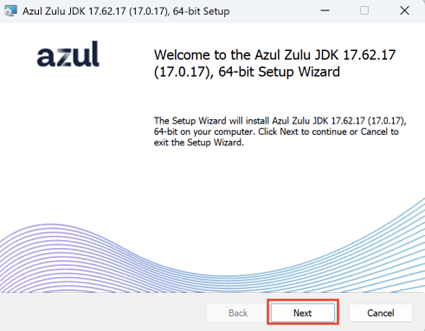
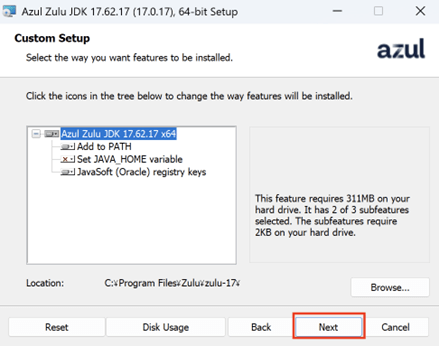
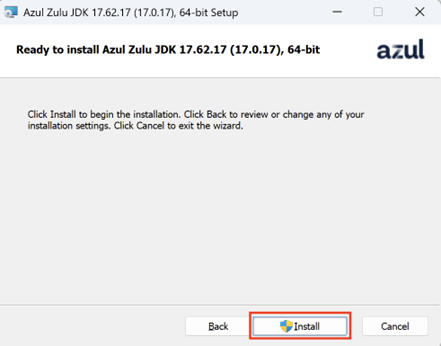
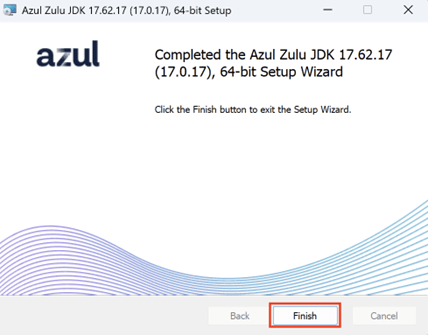
【macOSの場合】
JDK17ダウンロードサイトURL:https://www.azul.com/downloads/?os=macos&package=jdk
- ダウンロードファイルの「dmg」ファイルを開き、pkgをダブルクリック
- 「続ける」を選択
- 「インストール」を選択
- ユーザ名とパスワードを求められた場合は入力
- インストール後、「閉じる」で完了
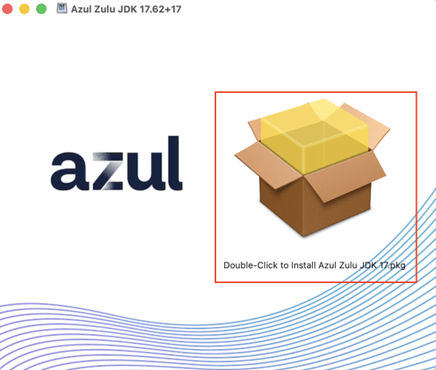
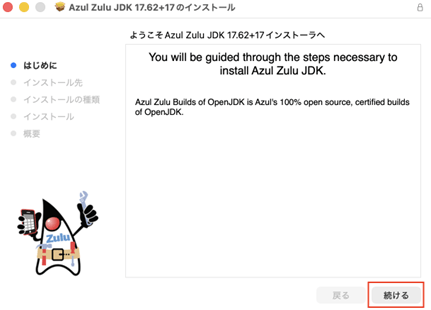
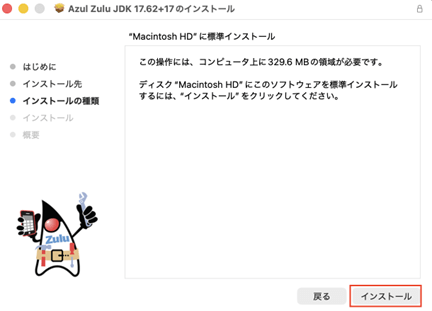
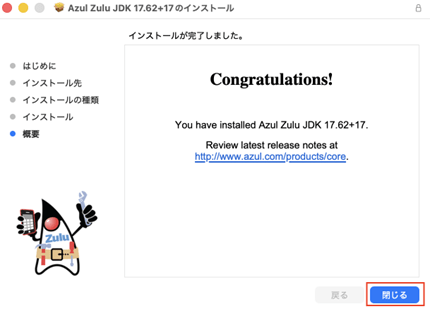
【データローダーのダウンロード手順】
データローダーのダウンロードは、次のように実行します。
- 「設定」メニューへ移動
- 「クイック検索」から「データローダー」を検索し、「ダウンロード」をクリック
- ダウンロードサイトに遷移後、ダウンロードリンクをクリックすると、zipファイルがダウンロードされる
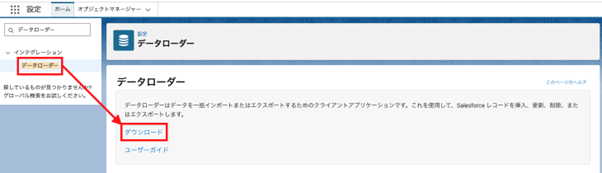
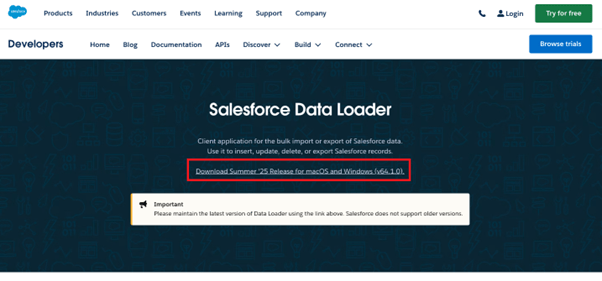
【データローダのインストール手順(Windowsの場合)】
Windowsの場合のインストール手順を紹介します。
- ダウンロードファイルのzipを右クリック
- 「すべて展開」を選択
- 展開後のファイルフォルダ内の「install.bat」ファイルを開く
- 警告が出た場合は「Run anyway」を選択
- コマンドプロンプトが起動したら、インストールの確認に「Yes」を入力
- ショートカット作成の確認に「Yes」または「No」を入力
- データローダーが起動する
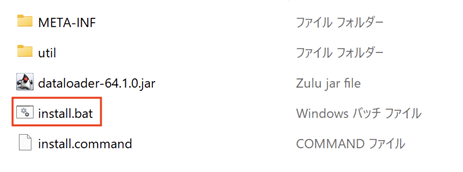
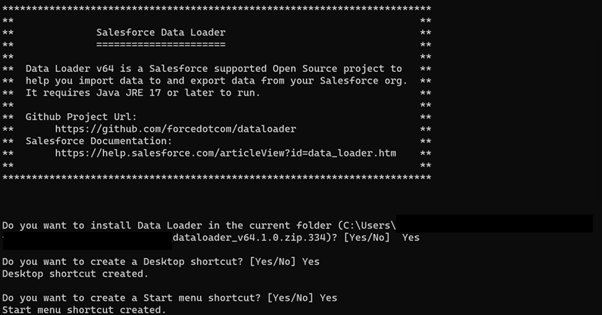

【データローダーのインストール手順(macOSの場合)】
macOSの場合のインストール手順を紹介します。
- ダウンロードファイルのzipを展開
- 展開後のファイルフォルダ内の「install.command」ファイルを開く
- エラーメッセージが出た場合は「完了」を選択
- macOSのシステム設定にある「プライバシーとセキュリティ」を開き、「install.command」に関するメッセージの「このまま開く」を選択
- 「このまま開く」を選択
- ターミナルが起動したら、インストールの確認に「Yes」を入力
- ショートカット作成の確認に「Yes」または「No」を入力
- データローダーが起動する
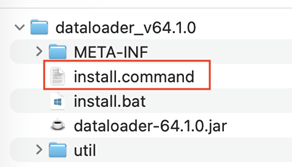
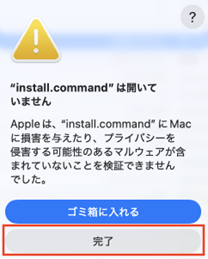
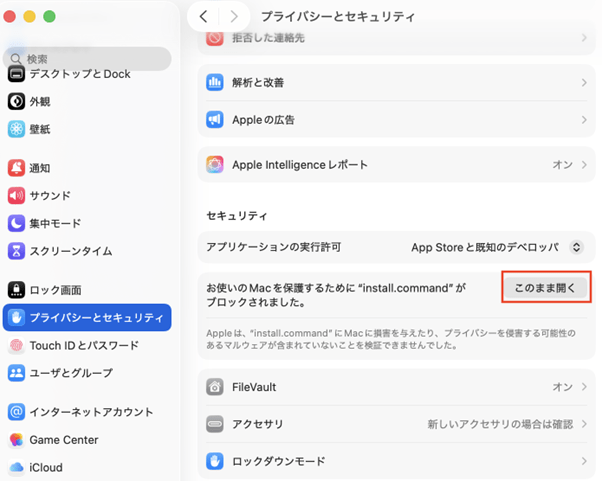
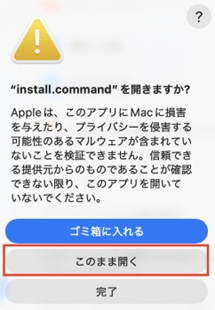
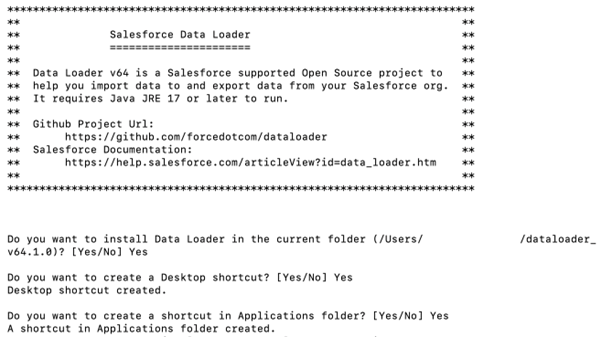
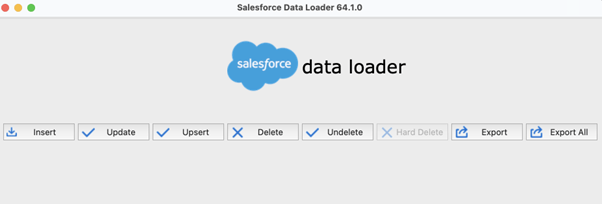
データローダーの設定手順

標準の設定から変更する際の手順は次のとおりです。
- データローダーを開く
- 「Windowsの場合は、データローダーウィンドウ上部のメニューから「Settings」をクリック、Macの場合は、画面上部のメニューバーから「Settings」をクリック
- 必要な設定を行い、「OK」をクリック
Windowsの場合
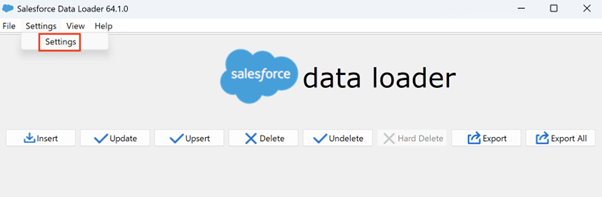
macOSの場合
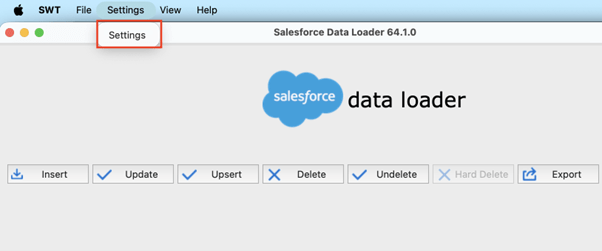
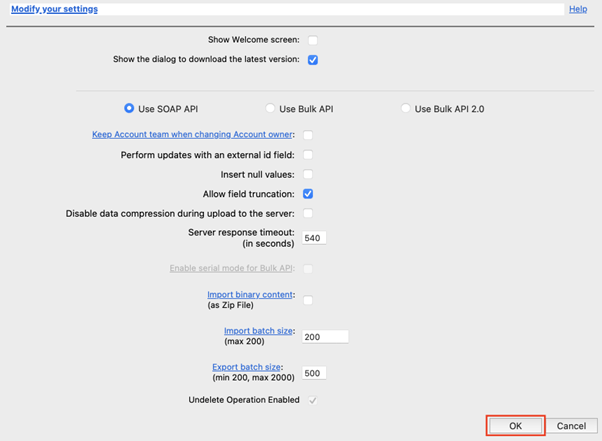
データローダーの設定でよく使う項目
データローダーの設定では、デフォルトのままでも基本的な操作は可能ですが、扱うデータ量や目的に応じて変更したほうがよい項目があります。
ここでは、実務でよく調整される設定を紹介します。
- Import batch size
- Insert null values
- Use Bulk API
- Authentication host domain URL
1回のAPI呼び出しで処理するレコード件数を指定します。デフォルトは200件ですが、ネットワーク負荷やエラー対策のため、50〜100件程度に調整することもあります。
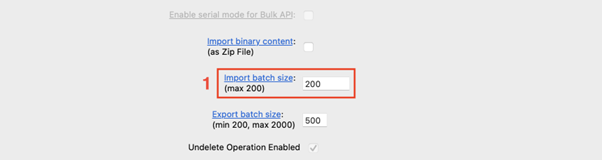
既存レコードの更新時、空白セルを「空値として上書きする」かどうかを指定します。この設定を有効にすると、空欄の項目がSalesforce上でも空になります。
数万件を超える大規模なデータを処理する場合に有効な設定です。
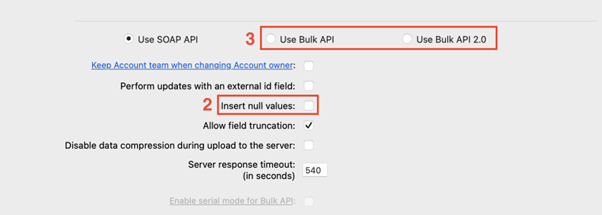
Salesforceに接続する際のドメインを指定します。ドメインを設定している場合は、接続先組織のドメインに変更します。
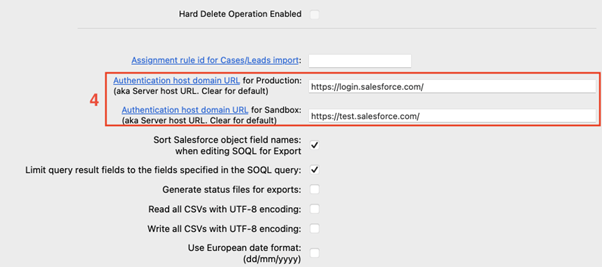
データローダーの使い方
データローダーを使う際は、2通りの方法が利用できます。
ユーザーインターフェースを使った場合
ユーザインターフェースを使ったデータローダーは、対話形式で作業を進められます。
操作時には、以下の項目を指定します。
- 操作の種類(Insert/Update/Exportなど)
- 対象とするCSVファイル
- CSVファイル内の項目とSalesforce項目の対応付け
これらを設定して実行すると、指定したデータを一括で処理できます。実行結果はCSV形式のログとして保存され、処理の成否を確認できます。
コマンドラインを使った場合
コマンドライン形式では、設定ファイルをあらかじめ定義し、自動的にデータのインポートやエクスポートを行うことができます。
主な設定項目は以下のとおりです。
- 操作設定ファイルの作成
- データソース(CSVファイルなど)の指定
- 項目対応付けファイルの指定
- 実行するアクションの定義(Insert/Update/Upsertなど)
この方法では、Windows環境でバッチファイルとして定期実行できるため、定期的なデータ連携やバックアップの自動化に適しています。
 データローダーに関連する記事もぜひ参考にしてみてください
データローダーに関連する記事もぜひ参考にしてみてください
◆ナレッジの一括更新方法 Salesforceのアーカイブ・ドラフト機能とデータローダーを活用した管理方法をわかりやすく解説
◆Salesforceの権限管理を効率化:データローダーで実現する権限セット一括割り当ての実践ガイド
まとめ
今回は、Salesforceのデータローダーの内容や使い方、インストール手順、設定手順などを紹介しました。
データローダーは、データのインポートやエクスポートを効率化できる便利なツールです。環境や目的に応じて設定を調整し、日々のデータ管理や運用にぜひ活用してください。
<Salesforce>
弊社ではSalesforceをはじめとするさまざまな無料オンラインセミナーを実施しています!
>>セミナー一覧はこちら
また、弊社ではSalesforceの導入支援のサポートも行っています。ぜひお気軽にお問い合わせください。
>>Salesforceについての詳細はこちら
>>Salesforceの導入支援実績はこちらからご覧いただけます!
医療業界に特化した営業支援、顧客管理(SFA/CRM)のコンサルティングも提供しております。こちらもぜひお気軽にお問い合わせください。
>>顧客管理(SFA/CRM)のコンサルティングの詳細はこちら



